Как подключиться к Windows серверу
Шаг 1
Перейдите во внутреннюю панель управления на форму заказанного Вами сервера Windows. Нажмите на ссылку "Скачать RDP файл" (см. рис. 1) и запустите скачанный файл:
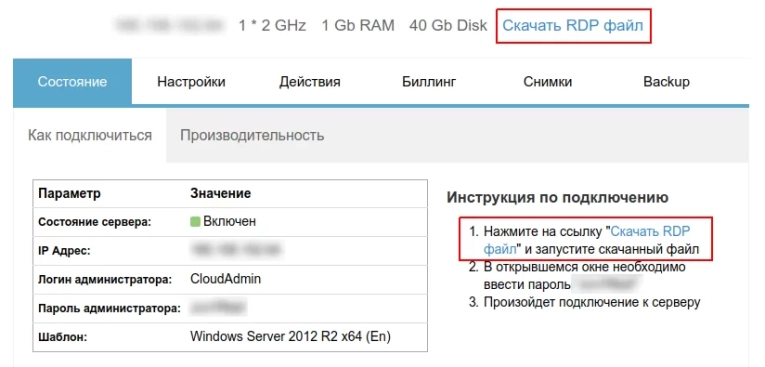
Рис.1. Форма заказанного сервера.
Шаг 2
В открывшемся окне установите галочку “Больше не выводить запрос о подключениях к этому компьютеру”:

Рис.2. Подключение к удаленному рабочему столу.
Шаг 3
В открывшемся окне необходимо ввести пароль, указанный в панели управления в поле «Пароль администратора»:
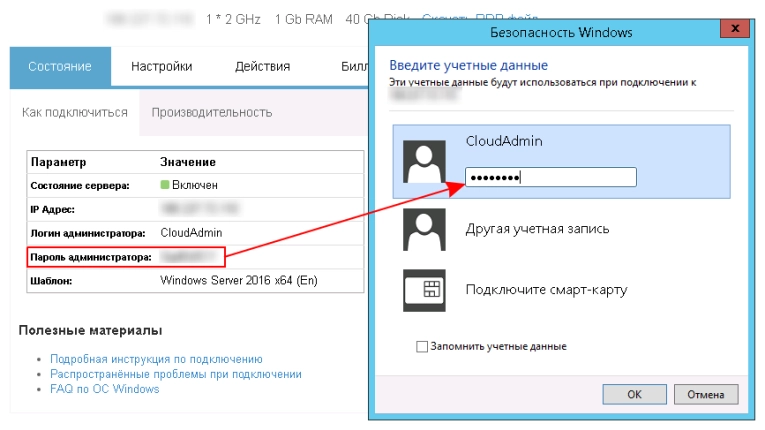
Рис.3. Авторизация на удаленном сервере.
Шаг 4
Произойдет соединение с сервером.
Остались вопросы?
Задайте их нашему эксперту и получите квалифицированную консультацию